win764位安装cad2006出现错误1935怎么处理 win7 64位安装cad2006出现错误1935怎么解决
更新时间:2024-05-03 13:00:08作者:xiaoliu
在安装CAD2006时,有用户反映在Win7 64位操作系统上出现错误1935的问题,这个错误通常是由于操作系统缺少或损坏了一些必要的组件导致的。为了解决这个问题,用户可以尝试重新安装CAD2006,并确保在安装过程中没有任何中断或错误。用户还可以尝试更新操作系统的所有补丁和驱动程序,以确保系统的稳定性和兼容性。如果问题仍然存在,建议用户联系CAD2006的官方技术支持团队,以获取进一步的帮助和支持。
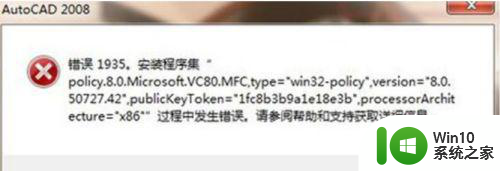
具体解决方法如下:
1、按Win+R打开运行,输入regedit并回车打开注册表编辑器;
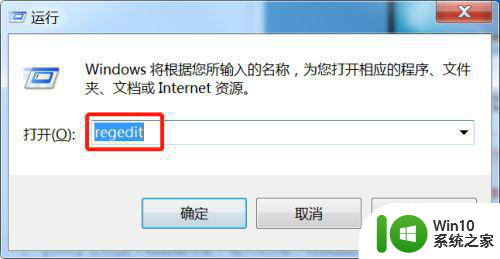
2、依次展开HKEY_LOCAL_MACHINE--SYSTEM--CurrentControlSet--Control;
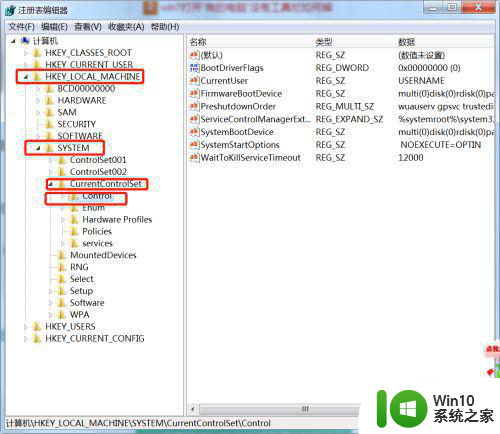
3、找到并双击打开RegistrySizeLimit,若是没有RegistrySizeLimit,则新建一个DWORD值,并命名为RegistrySizeLimit;
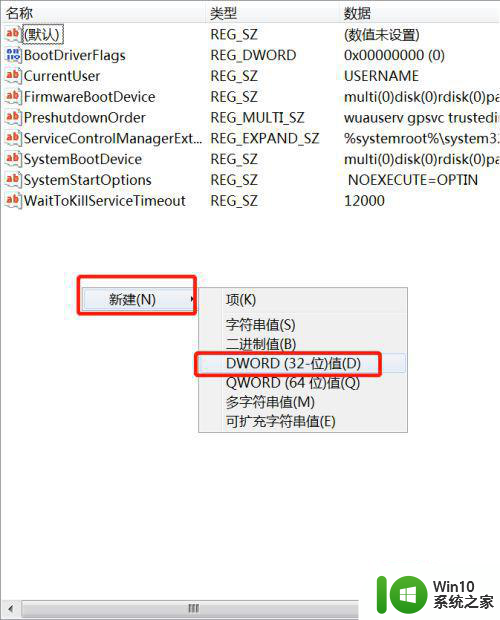
4、选择十六进制,输入ffffffff,点击确定;
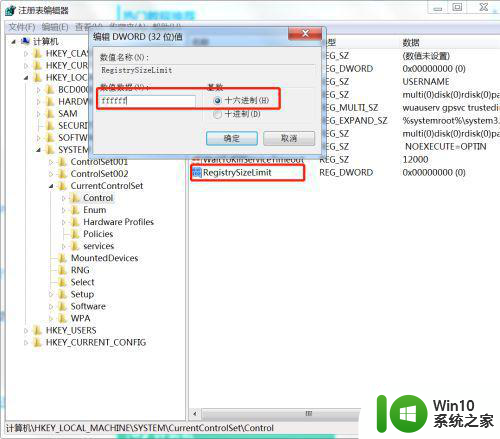
5、重启电脑后,打开命令提示符,输入sfc /scannow并回车,系统扫描完成后再执行CAD的安装,就可以顺利完成。

以上就是win764位安装cad2006出现错误1935怎么处理的全部内容,还有不懂得用户就可以根据小编的方法来操作吧,希望能够帮助到大家。
win764位安装cad2006出现错误1935怎么处理 win7 64位安装cad2006出现错误1935怎么解决相关教程
- windows10安装arcgis10.1错误1935怎么解决 Windows10安装ArcGIS10.1出现错误1935怎么解决
- win10安装cad2006报致命错误1309.没有权限怎么办 Win10安装CAD2006出现1309错误没有权限解决方法
- error1935anerror occurred 如何处理安装软件时出现Error 1935错误
- win11装cad2006出错 Win11安装autocad致命错误解决步骤
- win10安装office2010在安装过程出错1935解决方法 win10安装office2010出错1935怎么办
- win7系统office2007安装错误1935的详细解决方法 win7系统office2007安装错误1935怎么解决
- win10系统安装3dmax错误怎么办 win10安装3dmax时出现错误怎么解决
- word2007错误1704安装不了怎么解决 安装word2007出现错误1704怎么办
- win10 64位安装cad2014出错错误1327怎么办 win10 64位安装cad2014出错错误1327解决方法
- 如何解决win7系统安装cad2007错误1935的问题 win7系统cad2007安装错误1935解决方法
- 64位win8系统安装驱动时出现签名错误怎么解决 win8系统安装驱动程序提示签名错误怎么办
- Win7系统安装CAD2014后打开出现致命错误怎么办 如何处理Win7系统安装CAD2014后运行时出现致命错误
- w8u盘启动盘制作工具使用方法 w8u盘启动盘制作工具下载
- 联想S3040一体机怎么一键u盘装系统win7 联想S3040一体机如何使用一键U盘安装Windows 7系统
- windows10安装程序启动安装程序时出现问题怎么办 Windows10安装程序启动后闪退怎么解决
- 重装win7系统出现bootingwindows如何修复 win7系统重装后出现booting windows无法修复
系统安装教程推荐
- 1 重装win7系统出现bootingwindows如何修复 win7系统重装后出现booting windows无法修复
- 2 win10安装失败.net framework 2.0报错0x800f081f解决方法 Win10安装.NET Framework 2.0遇到0x800f081f错误怎么办
- 3 重装系统后win10蓝牙无法添加设备怎么解决 重装系统后win10蓝牙无法搜索设备怎么解决
- 4 u教授制作u盘启动盘软件使用方法 u盘启动盘制作步骤详解
- 5 台式电脑怎么用u盘装xp系统 台式电脑如何使用U盘安装Windows XP系统
- 6 win7系统u盘未能成功安装设备驱动程序的具体处理办法 Win7系统u盘设备驱动安装失败解决方法
- 7 重装win10后右下角小喇叭出现红叉而且没声音如何解决 重装win10后小喇叭出现红叉无声音怎么办
- 8 win10安装程序正在获取更新要多久?怎么解决 Win10更新程序下载速度慢怎么办
- 9 如何在win7系统重装系统里植入usb3.0驱动程序 win7系统usb3.0驱动程序下载安装方法
- 10 u盘制作启动盘后提示未格式化怎么回事 U盘制作启动盘未格式化解决方法
win10系统推荐
- 1 番茄家园ghost win10 32位官方最新版下载v2023.12
- 2 萝卜家园ghost win10 32位安装稳定版下载v2023.12
- 3 电脑公司ghost win10 64位专业免激活版v2023.12
- 4 番茄家园ghost win10 32位旗舰破解版v2023.12
- 5 索尼笔记本ghost win10 64位原版正式版v2023.12
- 6 系统之家ghost win10 64位u盘家庭版v2023.12
- 7 电脑公司ghost win10 64位官方破解版v2023.12
- 8 系统之家windows10 64位原版安装版v2023.12
- 9 深度技术ghost win10 64位极速稳定版v2023.12
- 10 雨林木风ghost win10 64位专业旗舰版v2023.12